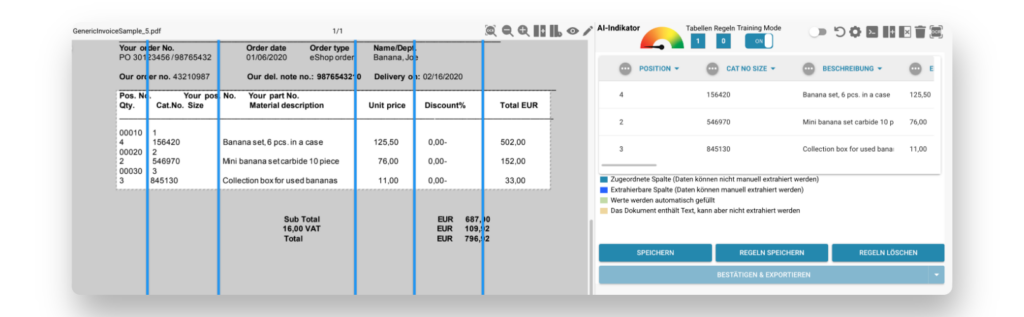In der Tabellenextraktionsansicht finden Sie in der oberen Aktionsleiste den Menüpunkt „Einstellungen“ (stellen Sie sicher, dass der Trainingsmodus aktiviert ist). Wenn Sie auf das Zahnradsymbol klicken, öffnet sich ein Fenster, in dem Sie die erweiterten Einstellungen finden.

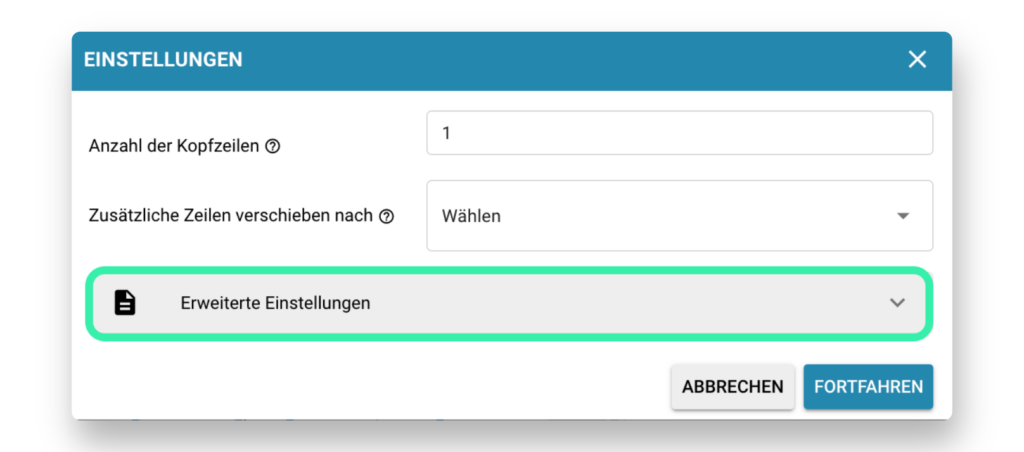
Hier können Sie die Anzahl der Zeilen einer Tabellenkopfzeile definieren. Zum Beispiel kann die Tabellenkopfzeile aus zwei Zeilen bestehen:
Entsprechend ist der Wert in „Anzahl der Kopfzeilen“ auf zwei zu setzen:

Warum ist dies erforderlich? Es könnte sein, dass DocBits die zweite Zeile im Tabellenkopf nicht als Teil der Kopfzeile erkennt. In diesem Fall fügt es sie fälschlicherweise als extrahierten Wert in die Tabelle ein. Dies kann mit dieser Funktion leicht verhindert werden.
Beispiel vorher:

Beispiel nachher:

In diesem Beispiel erstreckt sich die Artikelbeschreibung in der Tabelle über mehrere Zeilen, aber Sie benötigen nur die erste Zeile. Um nur diese zu extrahieren und in die Spalte „Beschreibung“ aufzunehmen, wählen Sie Zusätzliche Zeilen verschieben nach Papierkorb.
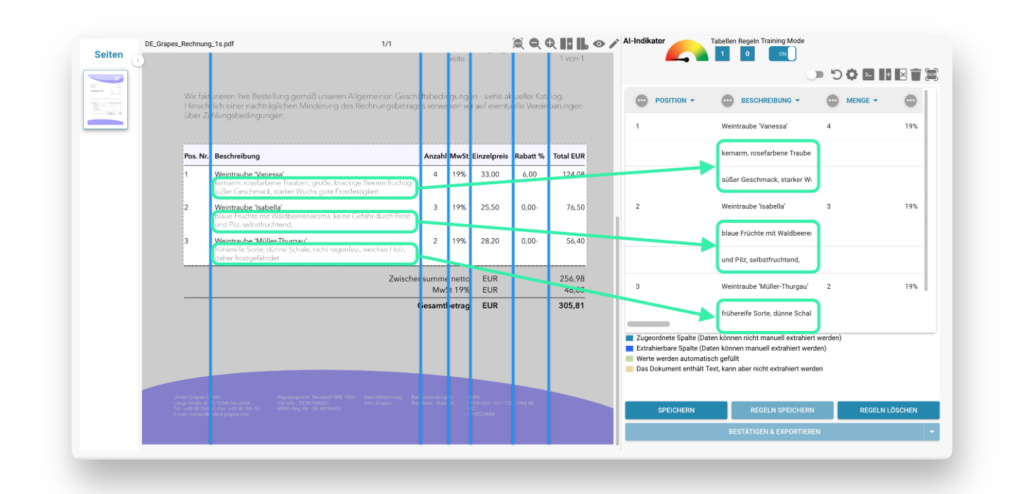
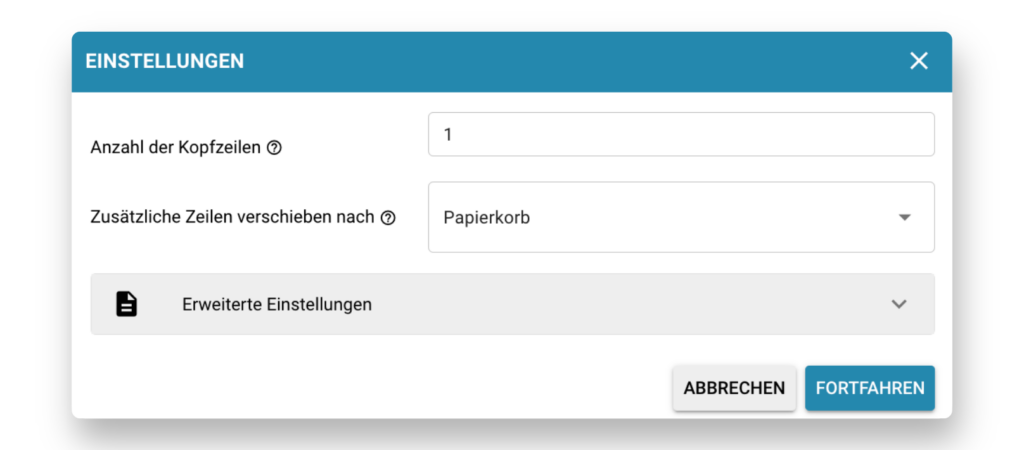
Nach der Benennung der Spalten und ihrer Zuordnung zur Position erhalten Sie folgendes Ergebnis
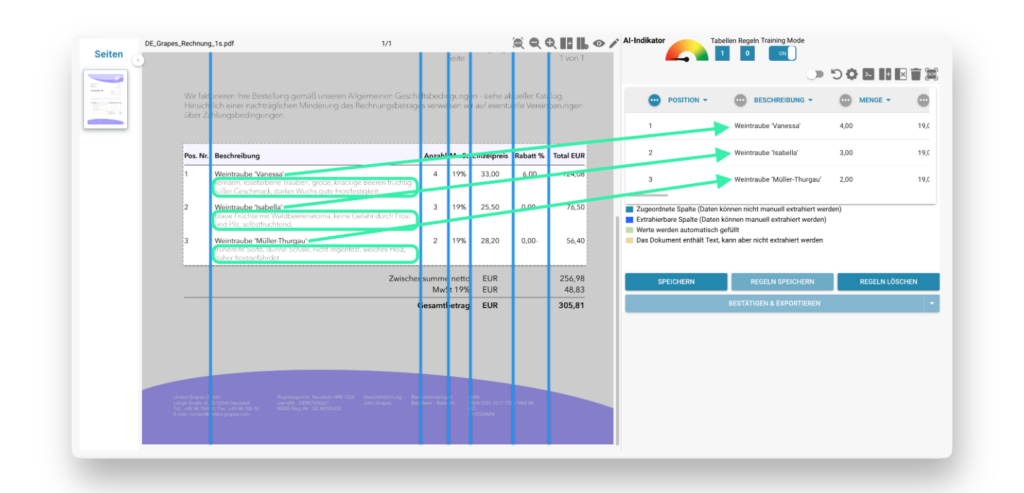
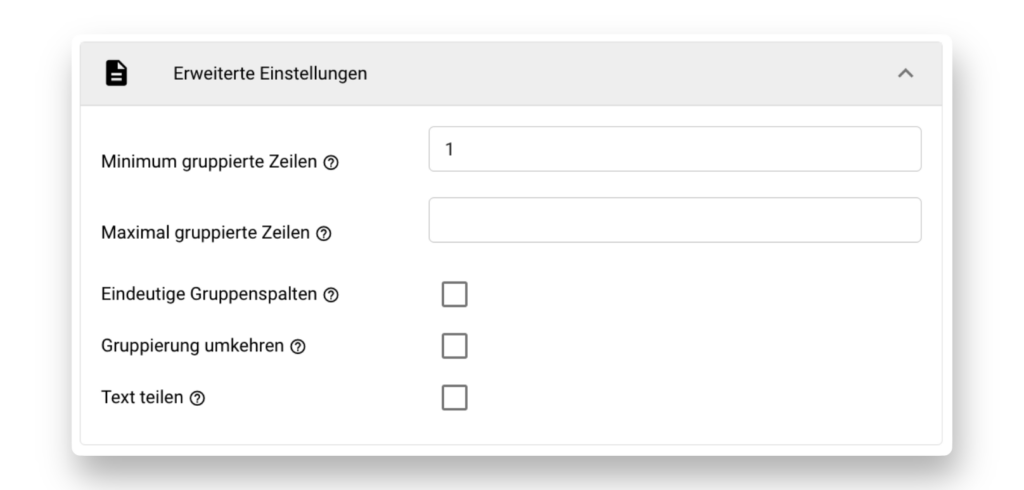
Geben Sie hier die Mindestanzahl der Zeilen in Ihrer gruppierten Spalte an.
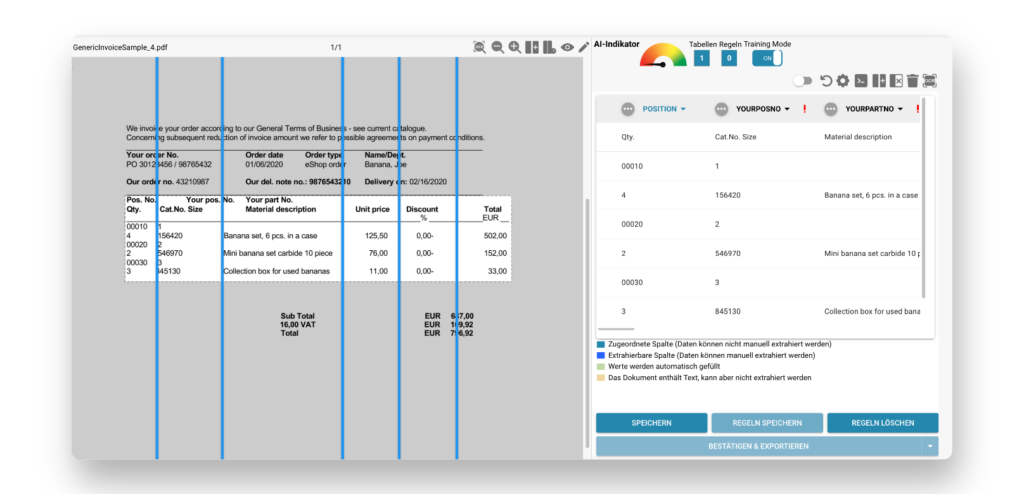
In dieser Tabelle sehen Sie sechs Zeilen, von denen nur drei für Sie relevant sind. In den ersten beiden Spalten gibt es zwei Kriterien, die separat extrahiert werden müssen. Dies sind Ihre zugeordneten Spalten, alle anderen müssen als benutzerdefinierte Spalten trainiert werden.
Und so funktioniert es Schritt für Schritt:
Wählen Sie die beiden Kopfzeilen sowie mindestens zwei gruppierte Zeilen aus, da diese in einer Zeile gruppiert werden sollten.
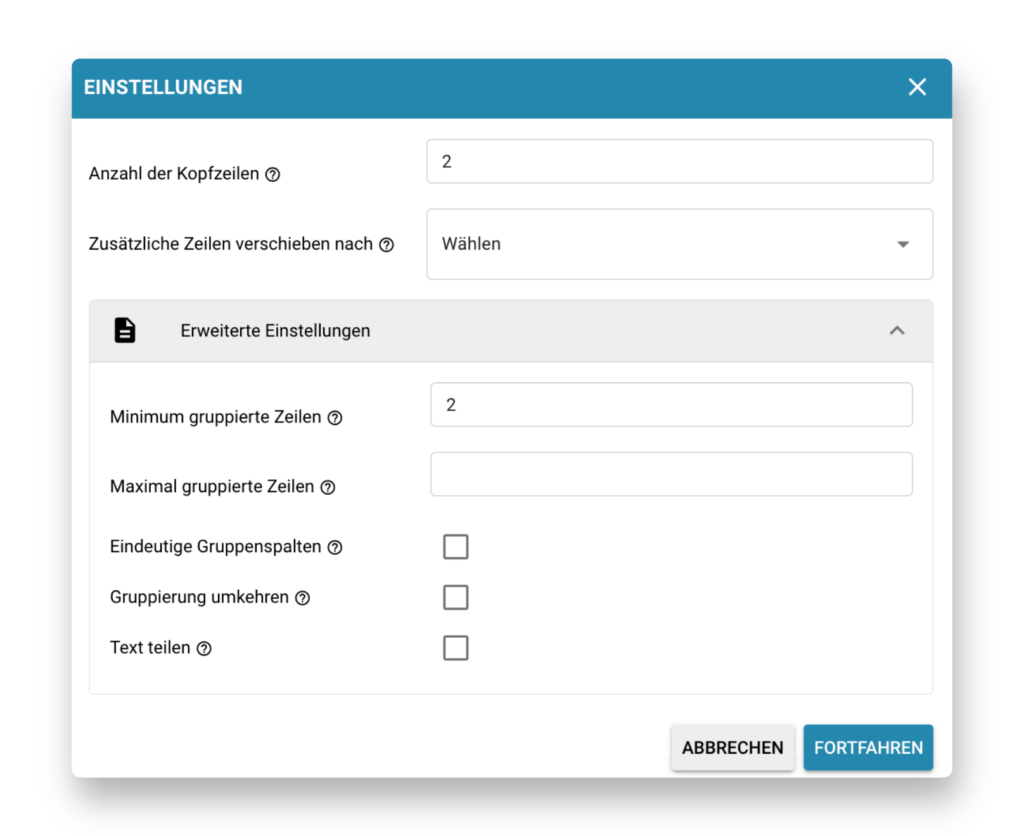
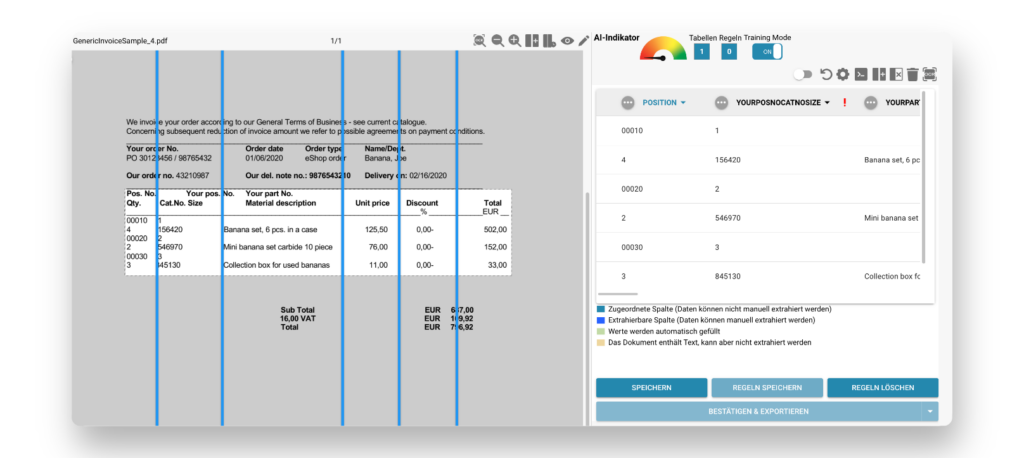
Wählen Sie auch die Option Zusätzliche Zeilen verschieben nach Papierkorb, um alle anderen Spalten als benutzerdefinierte Spalten trainieren zu können.
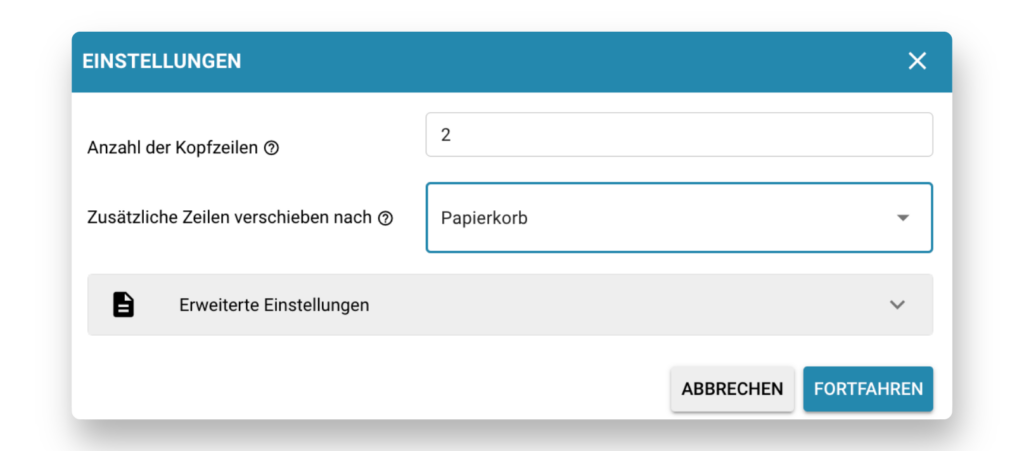
Benennen Sie die erste Spalte Position und gruppieren Sie diese.
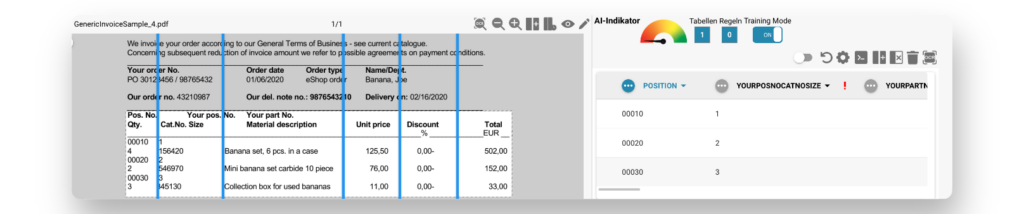
Nachdem Sie alle Spalten benannt und die Werte trainiert haben, erhalten Sie folgendes Ergebnis:
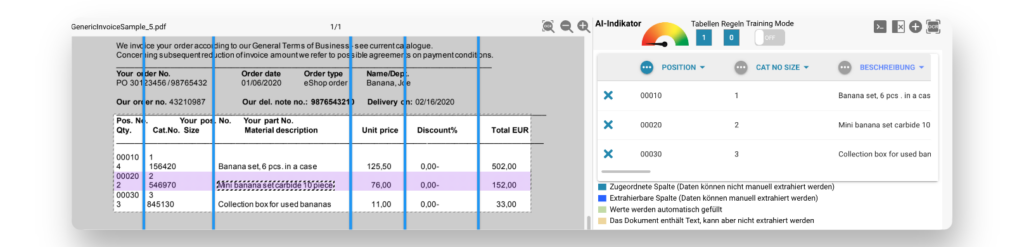
Wenn Sie alle Zeilen über dem gruppierten Attribut kombinieren möchten, aktivieren Sie hier das Kontrollkästchen.
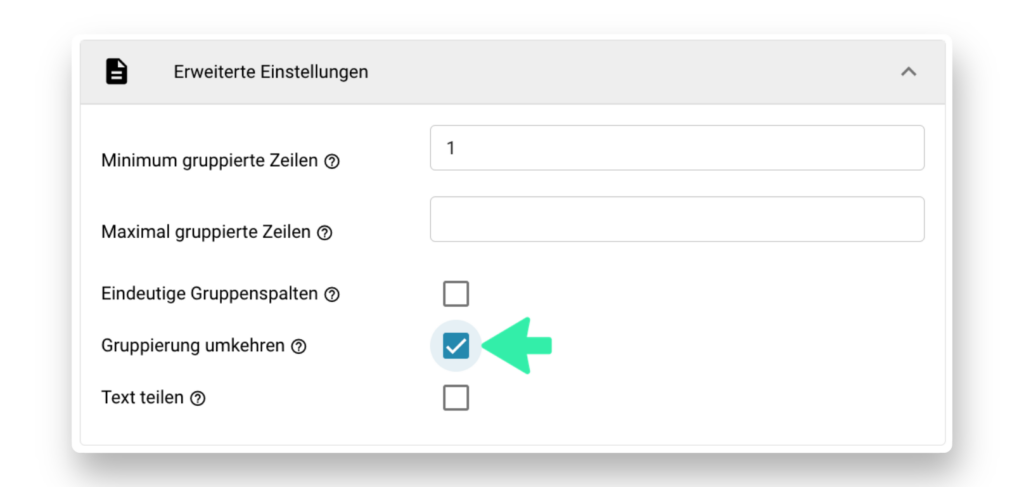
In diesem Beispiel beginnt die Tabelle mit einer Zeile, die über allen anderen Informationen liegt, aber auch zusammen mit den Informationen darunter extrahiert werden muss. Es könnte sein, dass DocBits diese Zeile als zusätzliche Zeile extrahiert und die Gruppierung der Informationen, z.B. nach Position, nicht ordnungsgemäß funktioniert.
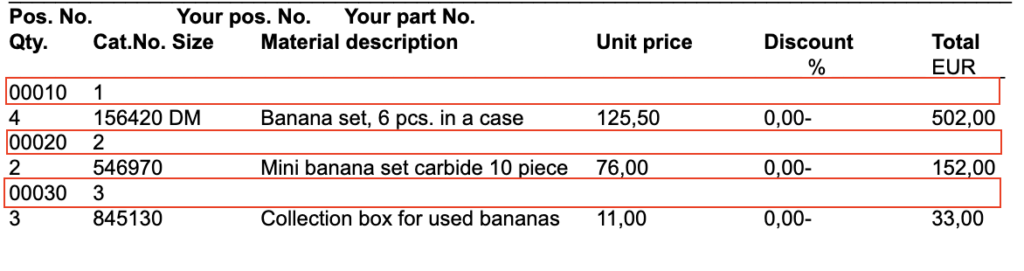
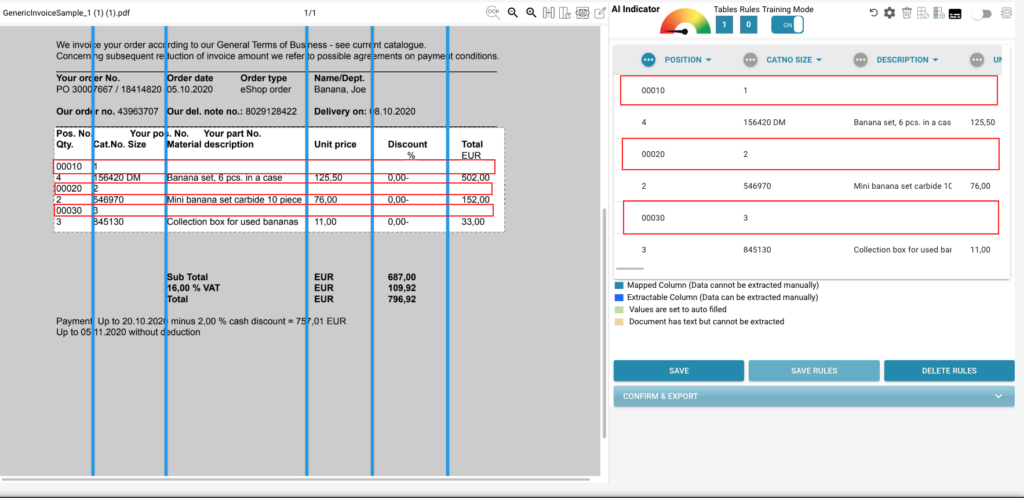
Nachdem Sie nach Nettobetrag gruppiert, das Kontrollkästchen aktiviert und die Option Zusätzliche Zeilen verschieben nach Papierkorb ausgewählt haben
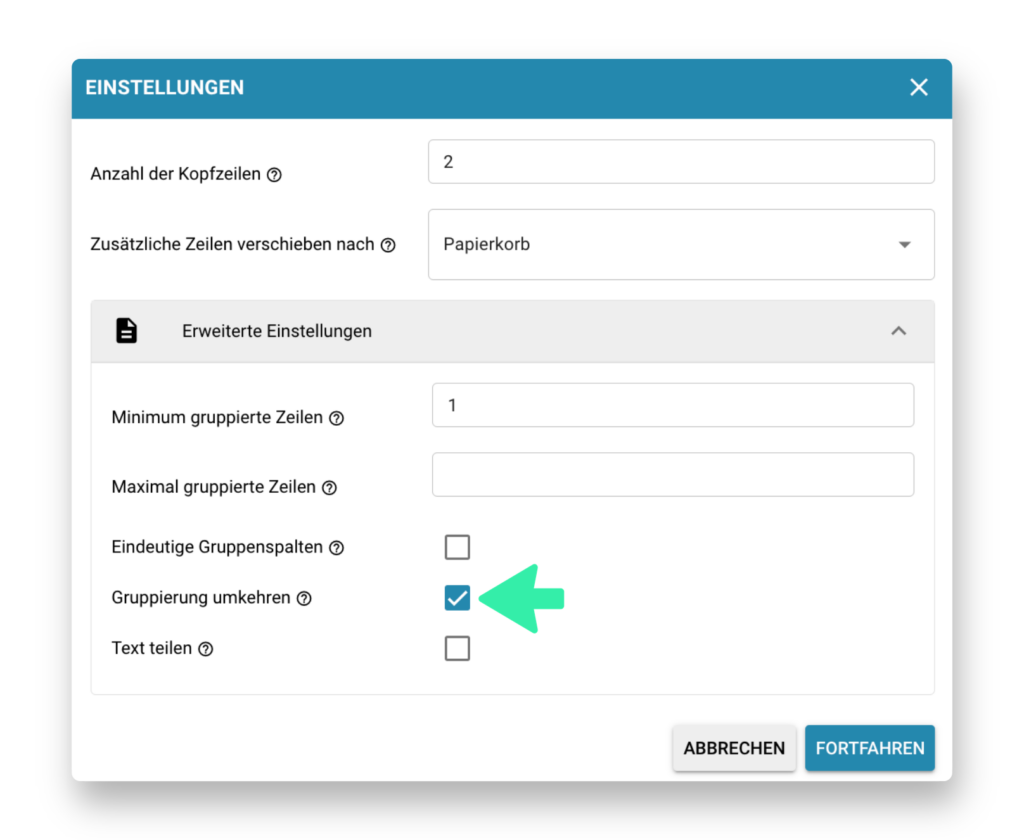
und alle Spalten benannt haben, erhalten Sie folgendes Ergebnis: